Si vous avez déjà fait face à la perspective dévastatrice de perdre une présentation PowerPoint en raison d'un crash informatique ou d'une suppression accidentelle, nous vous comprenons. Ce guide vous guidera à travers les étapes pour récupérer le travail PowerPoint non enregistré et protéger vos idées et vos données. Avec ces instructions, votre travail acharné pour créer une présentation fantastique ne sera pas vain.

Récupération de fichiers PowerPoint supprimés ou écrasés
Les présentations PowerPoint peuvent être perdues pour diverses raisons. Vous pourriez accidentellement supprimer un fichier, subir un plantage logiciel ou même être victime d'une attaque de virus. Dans de telles situations, il existe plusieurs méthodes de récupération à essayer :
- Utilisez la fonction de récupération automatique.
- Utilisez 'Récupérer des présentations non enregistrées' dans PowerPoint.
- Vérifiez le dossier Temp, où les fichiers temporaires sont stockés. Vous pouvez le localiser dans C:\Users[User]\AppData\Local\Temp sous Windows ou utiliser la commande Exécuter et saisir
%temp%. - Restaurez à partir de la corbeille ou d'une sauvegarde si vous en avez une. Ouvrez la corbeille, localisez votre fichier, cliquez avec le bouton droit de la souris et sélectionnez 'Restaurer'.
- Utilisez un logiciel de récupération de données tel que Recuva ou Disk Drill pour analyser votre système et récupérer divers types de fichiers, y compris des présentations PowerPoint.
- Restaurez à partir du dossier Fichiers récents, qui stocke une liste des fichiers récemment consultés.
En cas de dysfonctionnement du système d'exploitation ou de corruption de l'appareil, vous devrez peut-être utiliser la récupération de fichiers Windows.
Récupération de PowerPoint non enregistré à l'aide de la récupération automatique
La configuration de la récupération automatique de Microsoft PowerPoint est un moyen simple de vous assurer que votre travail n'est pas perdu lors d'un arrêt inattendu ou d'une panne de courant. Cette fonctionnalité pratique vous proposera d'ouvrir tous les fichiers récupérés après le redémarrage de PowerPoint, mais il est important de ne pas oublier de les enregistrer manuellement avant d'apporter d'autres modifications.
cómo activar mantener inventario en minecraft 1.12
Si vous souhaitez ouvrir des fichiers de récupération automatique sans attendre que le programme le fasse pour vous, voici ce que vous devez faire (pour Office 365 et versions ultérieures) :
- Cliquez sur l'onglet Fichier en haut du ruban.
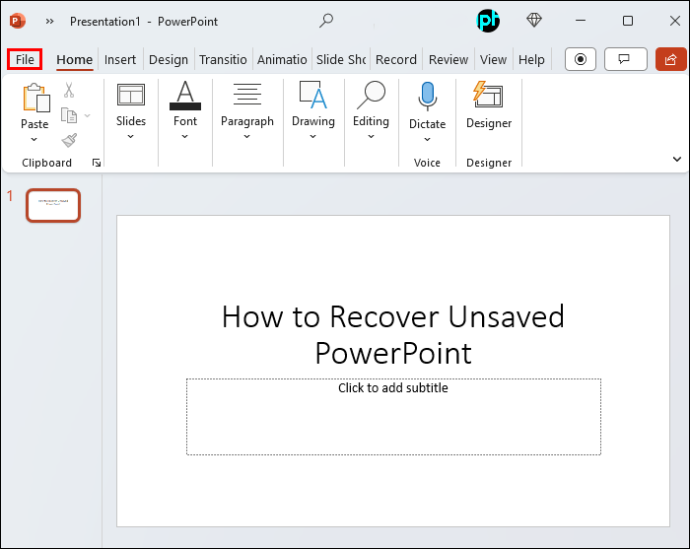
- Sélectionnez Ouvrir dans le menu et choisissez 'Récupérer des présentations non enregistrées' pour accéder au dossier AutoRecover.
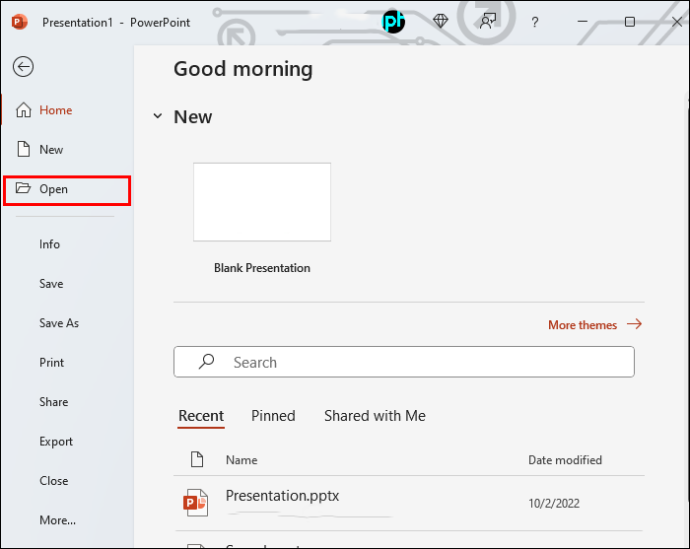
Avec Office 2021 ou une version antérieure, un volet de récupération de document apparaîtra immédiatement lorsque vous allumerez votre ordinateur et répertoriera tous les fichiers récupérables.
Dans certains cas, vous devrez peut-être vérifier manuellement les dossiers de récupération automatique. Voici où les trouver :
- Sous Windows : C:\Users[Utilisateur]\AppData\Roaming\Microsoft\PowerPoint.
- Sur Mac : Users/[User]/Library/Containers/com.Microsoft.Powerpoint/Data/Library/Preferences/AutoRecovery.
Bien sûr, remplacez [User] par votre nom d'utilisateur actuel.
cómo convertir una vieja computadora portátil en una Chromebook
Réglage des paramètres de récupération automatique
Pour vous assurer que vos présentations ne seront pas perdues en cas d'accident de données, vous souhaiterez peut-être modifier la fréquence à laquelle AutoRecover enregistre les fichiers et où il les conserve.
Pour activer l'enregistrement automatique dans PowerPoint, il vous suffit d'appuyer sur l'interrupteur à bascule AutoSave en haut à gauche. Vous pouvez également visiter le fichier, puis les options, puis enregistrer et cocher la case AutoSave pour cela. Ici, vous pouvez également expérimenter sa personnalisation. L'activation de la fonction AutoSave enregistrera périodiquement et automatiquement votre travail, vous offrant une protection supplémentaire.
Conseils spécifiques au système d'exploitation
La récupération d'un PowerPoint non enregistré peut varier légèrement en fonction de votre système d'exploitation.
les fenêtres
N'oubliez pas le dossier Temp. Windows crée des fichiers temporaires qui pourraient contenir votre travail non enregistré. Pour trouver ce dossier, accédez à C:\Users[User]\AppData\Local\Temp ou utilisez la commande Exécuter et tapez %temp%. Recherchez les fichiers avec une extension .ppt ou .pptx.
Mac
Si vous avez configuré Time Machine sur votre Mac, c'est un autre bon endroit pour rechercher des présentations perdues. Entrez simplement dans Time Machine, accédez au dossier dans lequel votre présentation aurait dû être enregistrée et revenez-y avant que le fichier ne soit perdu. À partir de là, vous pouvez restaurer le fichier en quelques clics.
Récupérer des présentations supprimées
Si vous avez supprimé par erreur une présentation PowerPoint, ne paniquez pas. Le fichier peut encore être récupérable. Sous Windows, les fichiers supprimés sont généralement jetés dans la corbeille. Pour restaurer ces fichiers, recherchez-les dans le dossier, cliquez avec le bouton droit de la souris et sélectionnez 'Restaurer'.
Si vous avez définitivement effacé le fichier ou s'il a été perdu en raison d'un formatage ou d'une corruption, un logiciel de récupération de données est votre meilleur pari.
Logiciel de récupération de données
Parfois, vous pouvez vous retrouver dans un ruisseau sans pagaie concernant la récupération de données. Heureusement, des logiciels tiers existent et peuvent aider à sauver tout effort qui a mal tourné. Recuva et Disk Drill sont deux programmes populaires spécialisés dans la récupération de données à partir de disques formatés ou endommagés. Ces programmes peuvent analyser les lecteurs de votre ordinateur à la recherche de traces de documents manquants et tenter de les ramener au bord de la suppression.
Bien que ceux-ci devraient être un dernier recours, ils peuvent souvent sauver la journée après avoir épuisé d'autres options.
Se remettre d'accidents majeurs
Parfois, vous pouvez vous retrouver au milieu d'un problème informatique grave, comme une panne du système d'exploitation ou un dysfonctionnement du matériel. Dans ces cas, la récupération de fichiers Windows peut être une bouée de sauvetage. Cet outil Microsoft est suffisamment puissant pour restaurer les fichiers perdus à partir d'un disque formaté ou corrompu au-delà de toute réparation. Bien que cela demande plus d'efforts que les autres méthodes mentionnées ici, cela peut apporter un soulagement dans des circonstances désespérées, mais il ne doit être utilisé que par des utilisateurs expérimentés.
Conseils de prévention des pertes de données
Mieux vaut prévenir que guérir. Pour éviter de tels scénarios éprouvants à l'avenir, tenez compte de ces conseils :
cómo comerciar en rocket league
- Créez plusieurs sauvegardes de tous vos documents PPTX importants. Par exemple, les stocker dans le cloud est un excellent moyen de s'assurer qu'ils ne se perdent jamais. Microsoft Office a une intégration intégrée avec OneDrive.
- Économisez tôt et économisez souvent. Faites-en une habitude.
- Si votre système tombe en panne, ne l'utilisez pas tant que vous n'avez pas récupéré les données perdues. Cela réduira le risque d'écraser ou de supprimer ce que vous essayez de récupérer.
- Commencez à essayer de restaurer vos fichiers le plus rapidement possible après la perte des données. Plus vous commencez tôt, plus vous avez de chances de réussir.
Comprendre les fichiers PPT et PPTX
Les présentations Microsoft PowerPoint sont disponibles en deux types de fichiers : PPT et PPTX. Le nouveau PPTX est la norme depuis 2007. Il combine XML et ZIP pour compresser la présentation, la rendant moins volumineuse et plus facilement récupérable, ce qui est agréable lorsque vous avez affaire à des présentations mal placées. En prime, tout son contenu est stocké sous forme de fichiers XML individuels dans l'archive ZIP.
Route vers le rétablissement
Perdre votre travail acharné sur une présentation PowerPoint peut être extrêmement décourageant, mais si vous agissez rapidement et utilisez ce guide, vous pourrez peut-être récupérer votre fichier perdu. Essayez les méthodes les moins complexes avant d'essayer des techniques plus avancées.
Mais la préparation et la prévention sont les meilleures - sauvegardez vos fichiers régulièrement, gardez AutoSave activé et sachez où se trouve le dossier AutoRecover. N'oubliez pas non plus d'enregistrer souvent vos modifications lorsque vous travaillez sur la présentation.
Avez-vous perdu des fichiers PowerPoint critiques ? Avez-vous d'autres conseils de récupération ? Partagez vos pensées dans la section des commentaires ci-dessous.









